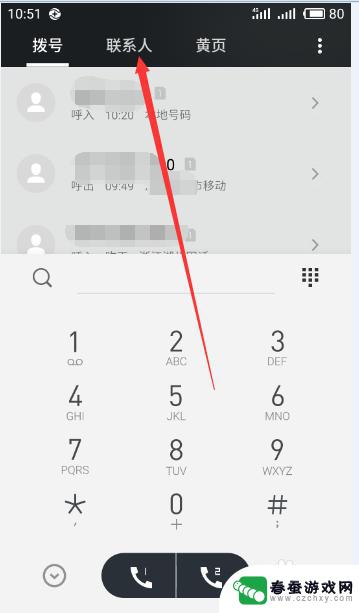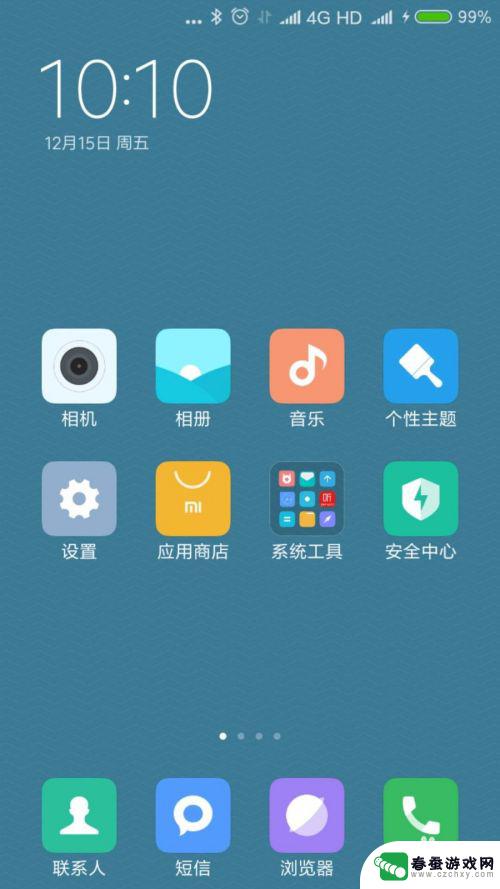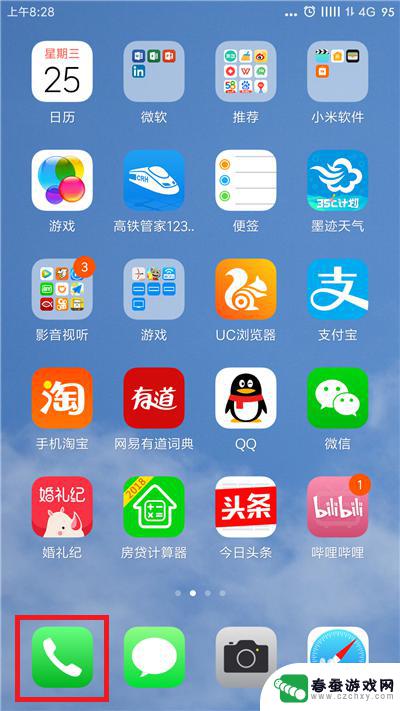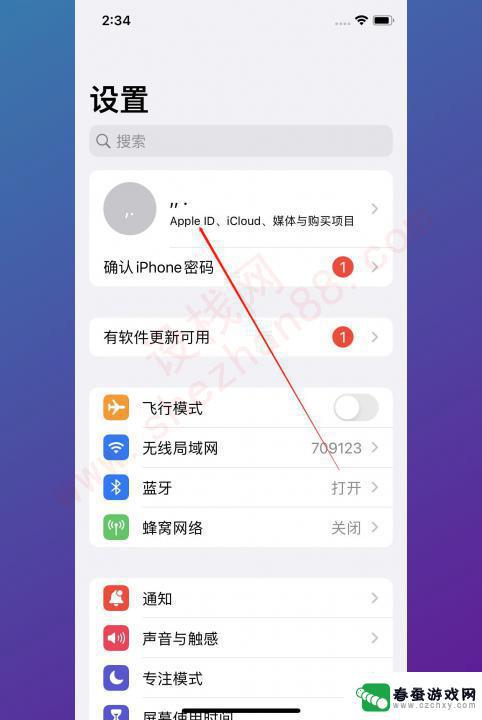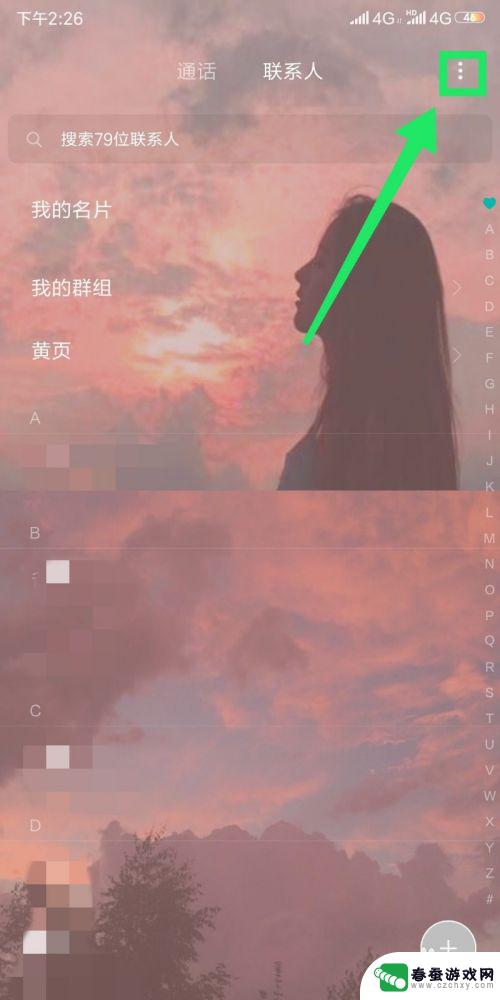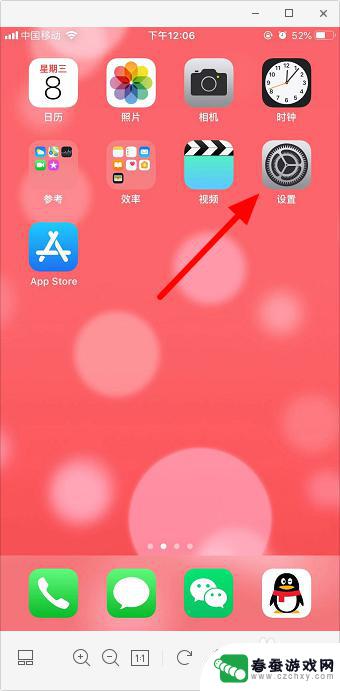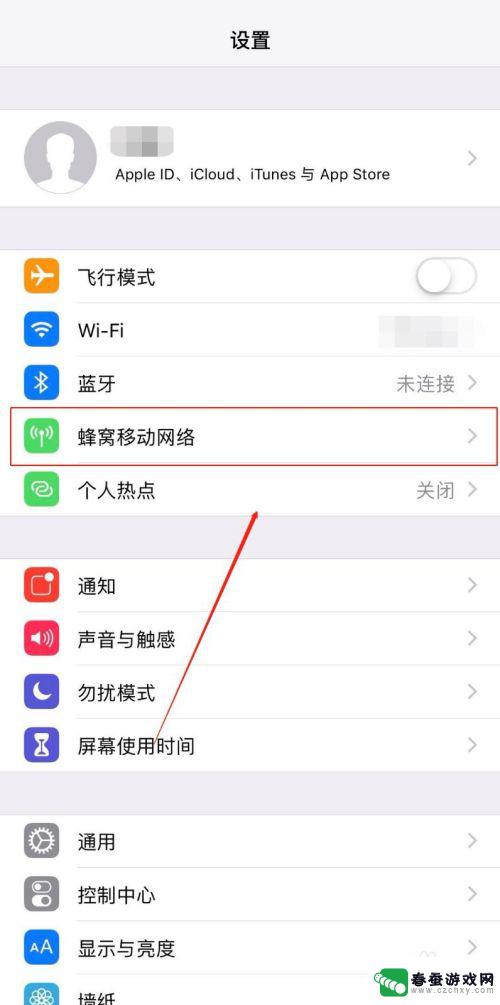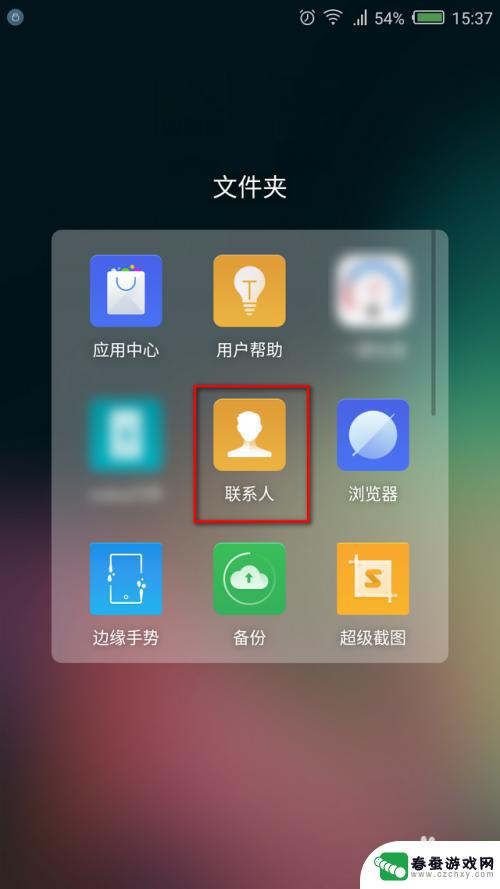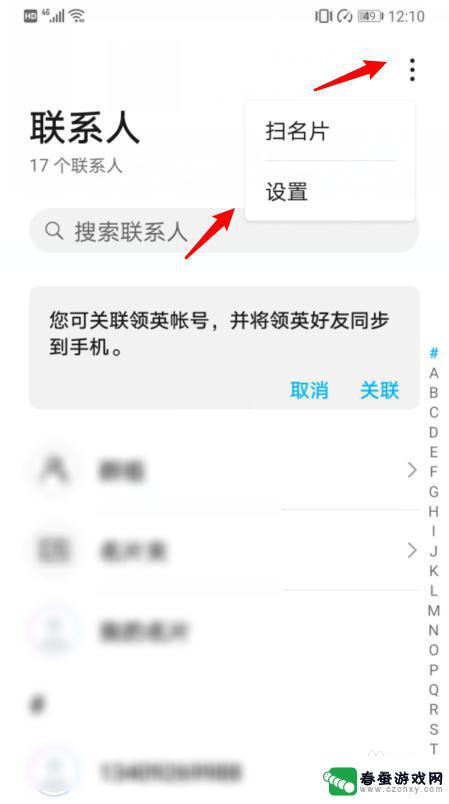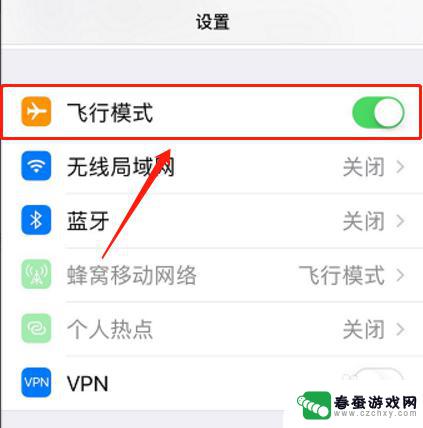安卓手机卡联系人怎么导入手机 SIM卡中的联系人如何导入到手机
时间:2024-04-10来源:春蚕游戏网
在日常生活中,手机联系人的重要性不言而喻,当我们更换手机或者需要备份联系人时,很多人会遇到一个问题:如何将手机SIM卡中的联系人导入到新手机中?特别是对于安卓手机用户来说,这个问题可能会让人感到困惑。本文将介绍一些简单的方法,帮助大家轻松地将SIM卡中的联系人导入到安卓手机中。让我们一起来看看吧!
SIM卡中的联系人如何导入到手机
具体方法:
1.首先打开手机,进入主界面如下图所示。点击左下方“电话”图标。
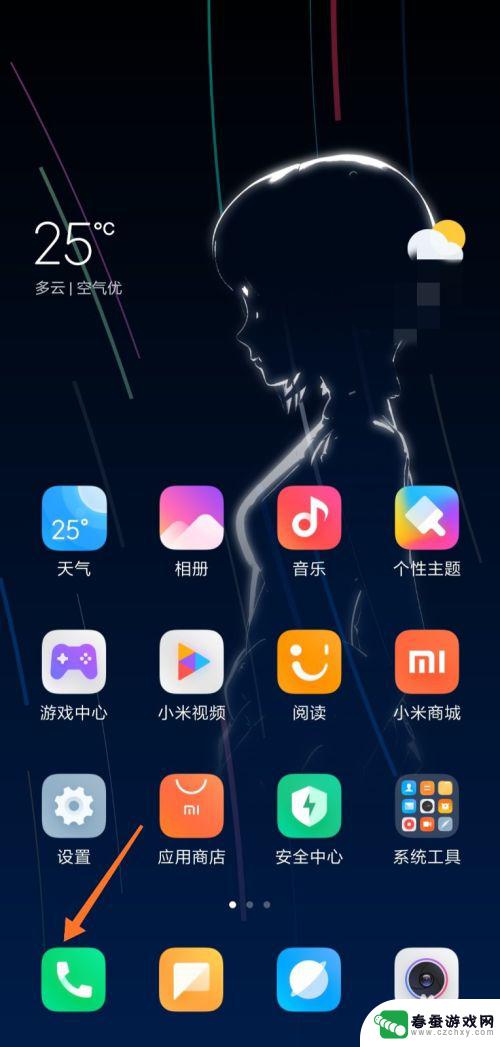
2.进入通话记录页面,点击“联系人”按钮。查看联系人。

3.当前可以看到手机上的联系人信息,点击箭头处图标。
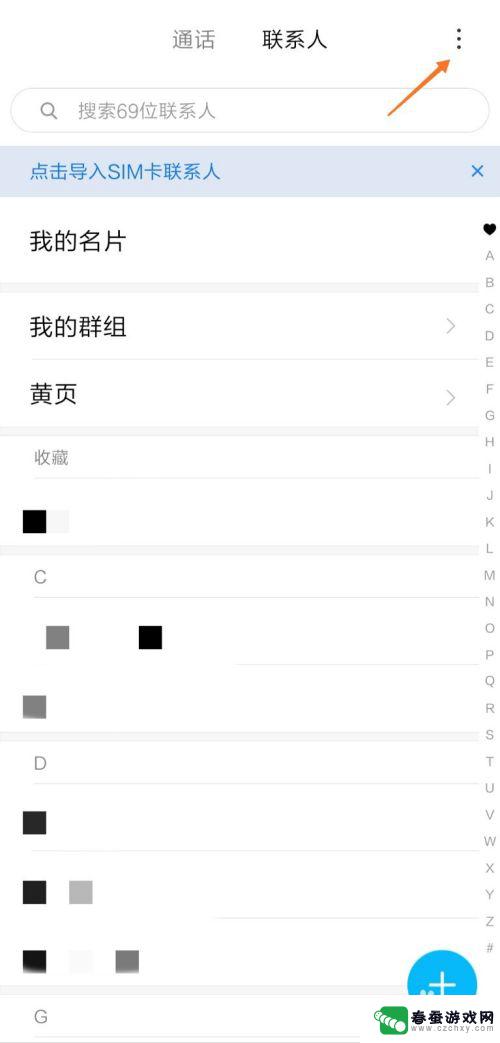
4.接着点击“导入或导出联系人”按钮,开始导入联系人。
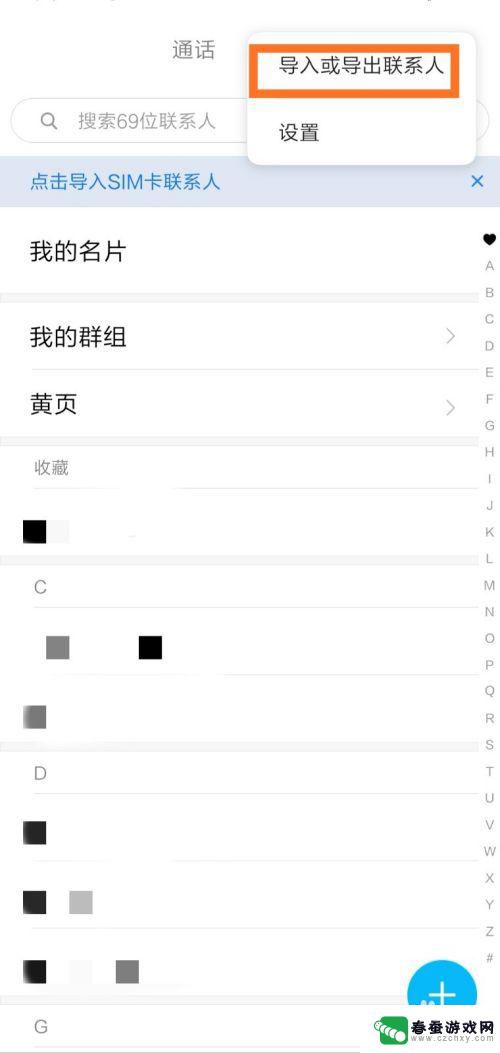
5.在导入一栏中,点击“从SIM卡2导入”按钮。
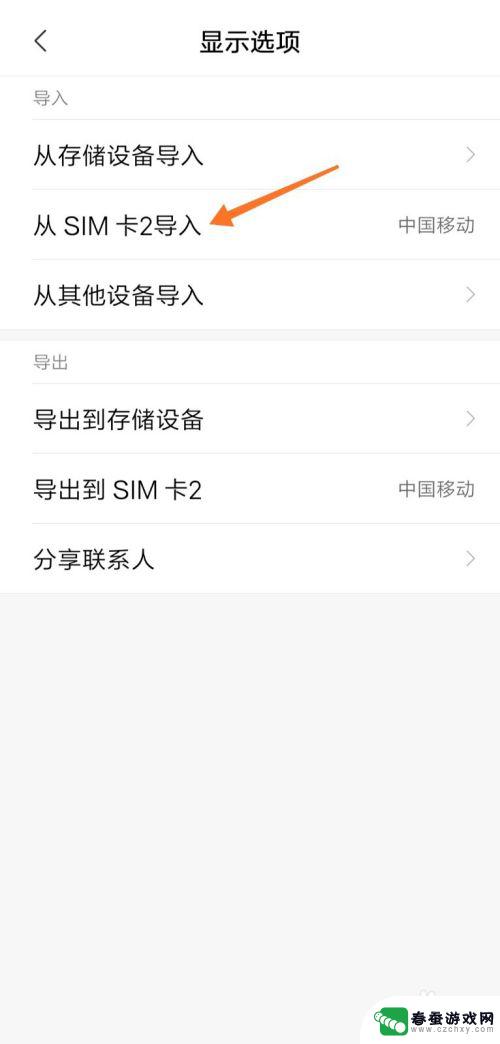
6.下面开始选择要导入的联系人,点击右上角图标“全选”。
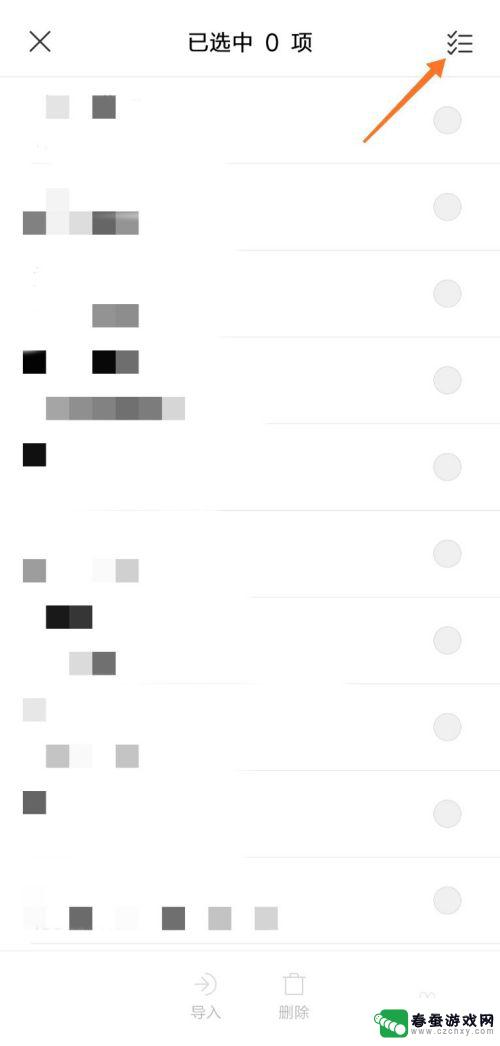
7.选择完毕后,点击下方的“导入”按钮,导入联系人。
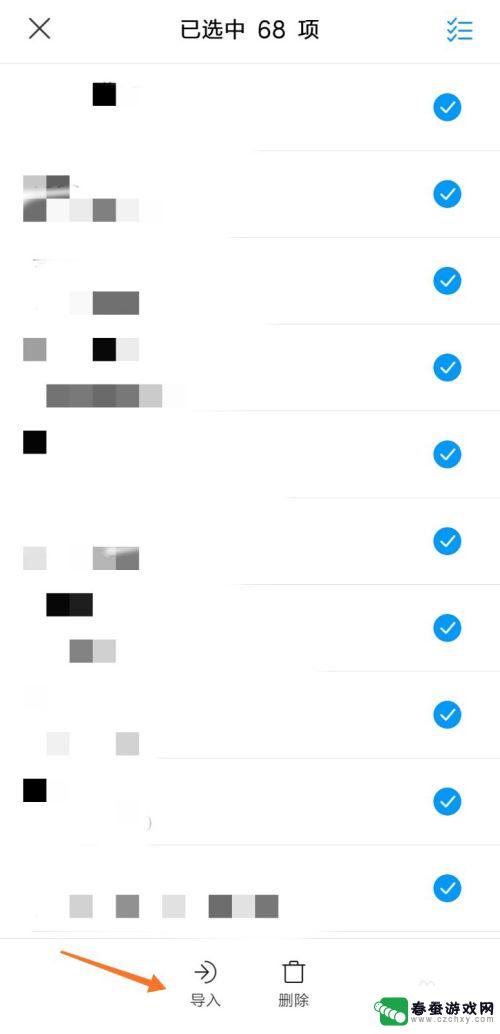
8.系统提示“导入已选联系人”,界面如下图所示。
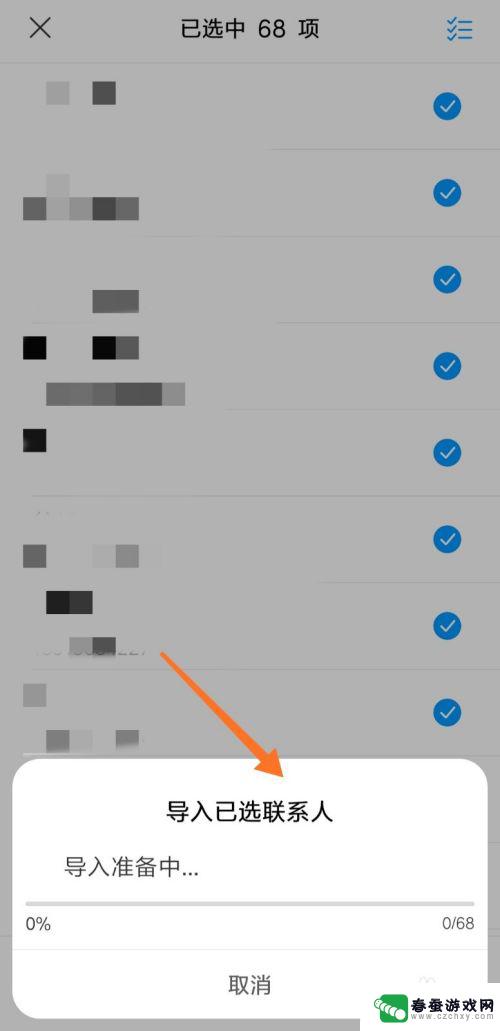
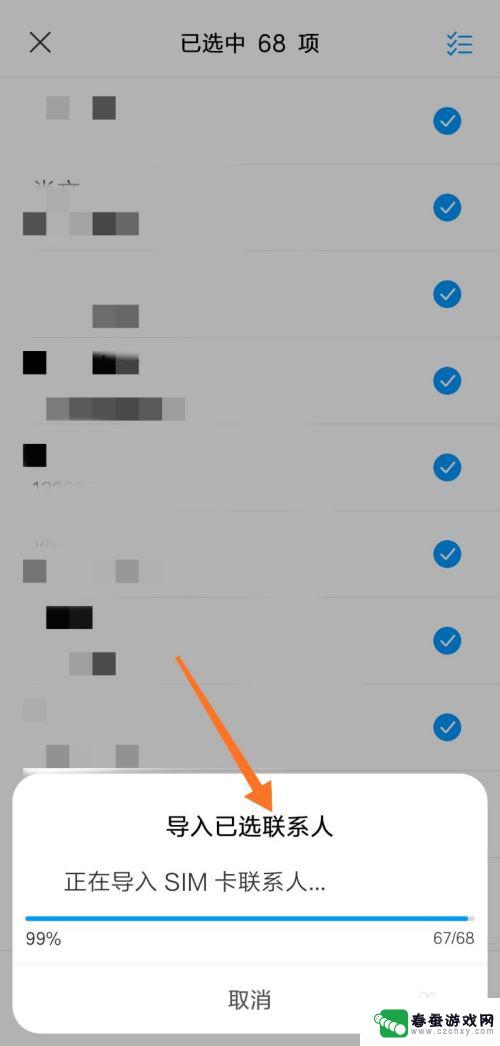
以上就是如何将安卓手机的联系人导入手机的全部内容,如果你遇到了这种情况,可以按照上面的方法来解决,希望这些方法能对大家有所帮助。